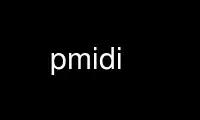
This is the command pmidi that can be run in the OnWorks free hosting provider using one of our multiple free online workstations such as Ubuntu Online, Fedora Online, Windows online emulator or MAC OS online emulator
PROGRAM:
NAME
pmidi - A midi file player for ALSA.
SYNOPSIS
pmidi [ -pclient:port ] [ -l ] [ -ddelay ] file...
DESCRIPTION
The pmidi command reads in the specified midi files and plays them through the ALSA
sequencer. You can specify on the command line which sequencer port that you wish to use.
Use the -l option to get a list of possible sequencer ports for your machine.
OPTIONS
-pclient:port
Specify the ALSA port to send the midi file to.
-l List the possible output ports that could be used.
-ddelay
Delay after song ends. This is used to prevent the last note of a song being
chopped off early. The default is two seconds.
Port numbers
You can specify client:port numbers in the ALSA_OUTPUT_PORTS environment variable. You
can also supply a comma (or space if quoted correctly) separated list of client:port
numbers. This will allow you to play midi files that use more than 16 channels.
Examples
pmidi song.mid song2.mid
pmidi -p "64:0, 64:1" song.mid
TROUBLE SHOOTING
Before you start you need to have ALSA installed and configured correctly. This man page
cannot cover all general ALSA topics, but here are a few things to check when things do
not seem to be working.
Checking ALSA
1. First check that the correct sequencer modules are loaded for your sound card:
- For a card with an external Midi connection, you need to load snd-seq-midi.
- For the OPL2/3 internal synthesiser you need to load snd-synth-opl3.
- For the AWE32/64 internal synthesiser you need to load snd-synth-emu8000.
- For the SB Live! internal synthesiser you need to load snd-synth-emu10k1.
- (Let me know of any more)
2a If you have an AWE32/64 or SB Live! you will need to load the sounds with sfxload in
the same way as for the standard kernel drivers.
2b If you have the OPL3 FM synthesiser you will have to load the FM instruments with
sbiload. See note below.
3. Make sure that the synth in the mixer is turned up and unmuted if appropriate.
Before use
Because you may have more than one sound card and each sound card may have several MIDI
connections, you have to tell pmidi which one to use.
First find out what the possibilities are for your system:
If you run:
pmidi -l
it will give you a list of the possible devices that it can play to. On my system I get:
Port Client name Port name
64:0 Rawmidi 0 - EMU10K1 MPU-401 (U EMU10K1 MPU - 401 (UART)
65:0 Emu10k1 WaveTable Emu10k1 Port 0
65:1 Emu10k1 WaveTable Emu10k1 Port 1
65:2 Emu10k1 WaveTable Emu10k1 Port 2
65:3 Emu10k1 WaveTable Emu10k1 Port 3
128:0 FLUID Synth (28152) Synth input port (28152)
129:0 Client-129 TiMidity port 0
129:1 Client-129 TiMidity port 1
Any of the port numbers in the first column can be used with pmidi. In the example above
the first one is the external Midi port, the next four are the internal wave table
synthesiser. Then there are two software synthesisers running, FluidSynth
(http://www.fluidsynth.org) and Timididy.
If you don't see anything listed then check that the correct ALSA modules are loaded as in
the section "Checking ALSA".
ENVIRONMENT
ALSA_OUTPUT_PORTS Port to use in playing midi file.
Use pmidi online using onworks.net services
